Lataa ja asenna Java IDE
Java-ohjelmien rakentamiseen tarvitaan kunnollinen IDE. Saatavilla on monia suosittuja IDE: itä, kuten Eclipse, NetBeans, IntelliJ IDEA Community Edition ja muut, kaikki ladattavissa ilmaiseksi. Aloitamme Java-asennuksemme Eclipse IDE: n avulla. Joten avaa selaimesi ja etsi Eclipse-latauksia seuraavasta URL-osoitteesta: . Avaa tämän sivun ensimmäinen linkki ja sinut ohjataan alla olevassa kuvassa näkyvälle verkkosivustolle. Lataa Eclipse IDE napsauttamalla Lataa x86_64 -painiketta, ja sinut ohjataan toiseen ikkunaan.
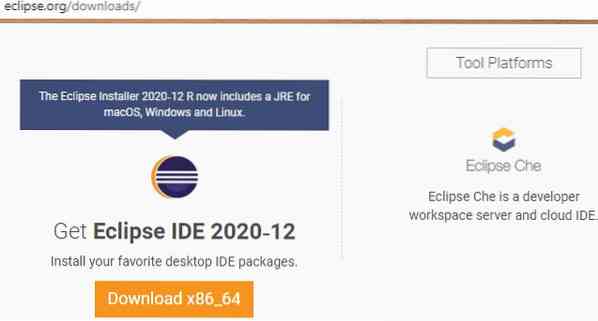
Napsauta seuraavalla sivulla olevaa Lataa-painiketta, jossa on latauskuvake ladataksesi Eclipse IDE.
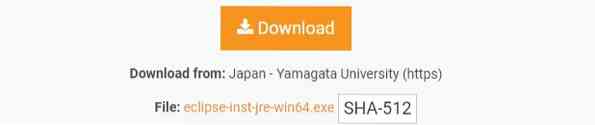
Eclipse IDE alkaa ladata alla olevan kuvan mukaisesti. Latauksen suorittaminen kestää jonkin aikaa.

Voit tarkastella ladattua tiedostoa Lataukset-kansiossa. Napsauta sitä hiiren kakkospainikkeella ja asenna se valitsemalla Suorita järjestelmänvalvojana. Aloita sen asentaminen napsauttamalla Kyllä-painiketta.

Odota, että sovellus avautuu.
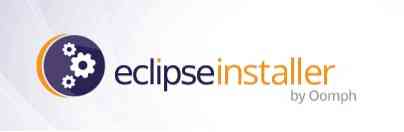
Uusi ikkuna ilmestyy, kuten alla olevassa kuvassa näkyy. Aloita Eclipse IDE: n asentaminen napsauttamalla ensimmäistä vaihtoehtoa 'Eclipse IDE for Java Developers'.
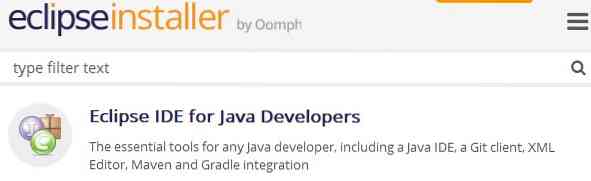
Aloita asennus napsauttamalla ASENNA-painiketta.
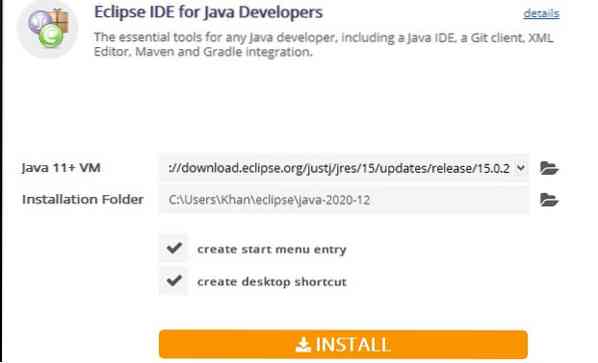
Kuten alla olevasta kuvasta näet, Eclipse IDE: n asennus on aloitettu.
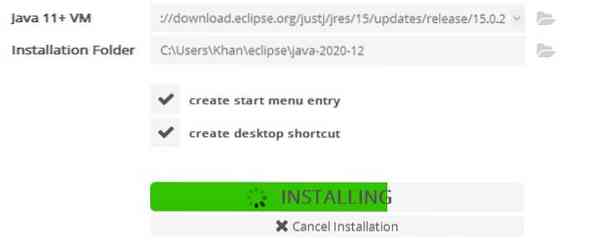
Kun asennus on valmis, voit nyt käynnistää Java Eclipse IDE: n napsauttamalla LAUNCH-painiketta, kuten alla olevassa kuvassa näkyy.
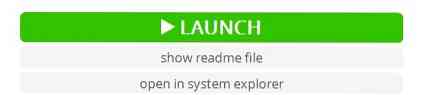
Uusi ikkuna avautuu ennen Eclipse IDE: n käynnistämistä, kuten alla on esitetty. Sinun on valittava työtilasi hakemiston sijainti, johon kaikki Java-tiedostosi tallennetaan tästä eteenpäin. Voit myös jättää tämän oletussijainniksi. Muussa tapauksessa valitse haluamasi hakemisto napsauttamalla Selaa-painiketta. Sen jälkeen napsauta Käynnistä-painiketta, jos haluat käyttää Eclipse IDE: tä järjestelmässäsi.
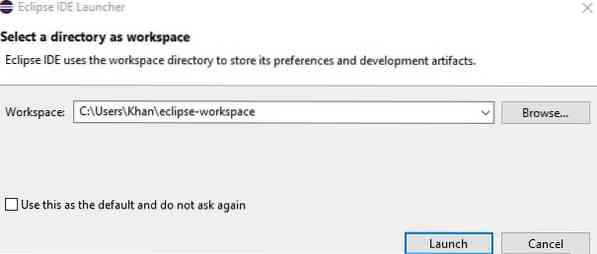
Luo Java-projekti
Lopuksi, Eclipse IDE on käynnistynyt. Nyt luomme uuden Java-projektin. Voit tehdä tämän valitsemalla tehtäväpalkista Tiedosto-valikon ja siirtymällä kohtaan Uusi. Aloita uuden projektin luominen napsauttamalla Java-projekti.
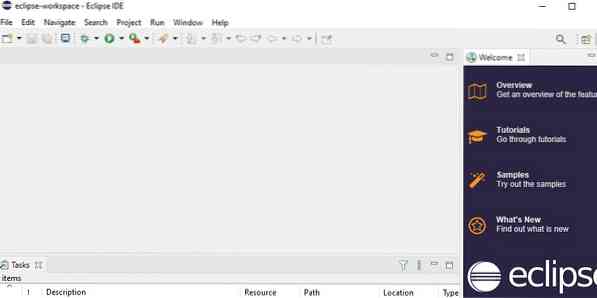
Seuraavaksi seuraava Uusi projekti -näyttö avautuu. Laajenna 'java' -kansio, valitse 'Java Project' ja jatka napsauttamalla Seuraava-painiketta.
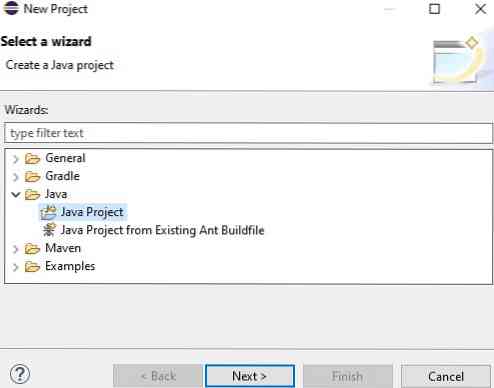
Seuraava ikkuna pyytää sinua syöttämään projektin nimen. Nimeä projektisi haluamallasi tavalla ja napsauta sitten Valmis-painiketta.
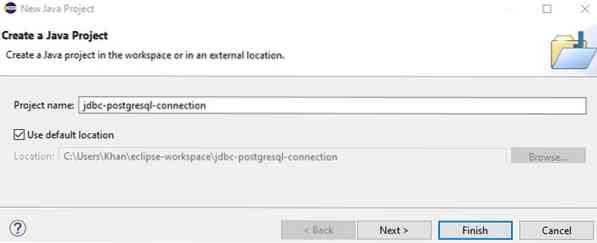
Toinen näyttö tulee näkyviin nimeltä Luo moduulitiedot.java.'Voit joko nimetä moduulin ja napsauttaa Luo-painiketta, tai yksinkertaisesti ohittaa sen napsauttamalla Älä luo-painiketta.
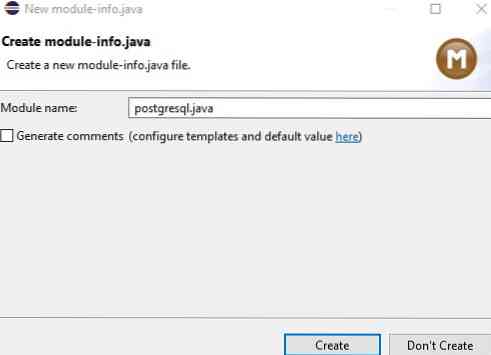
Lataa PostgreSQL JDBC -ohjain
Ladataksesi PostgreSQL JDBC -ajurin, avaa selain ja etsi se. Napsauta ensimmäistä linkkiä avataksesi verkkosivuston.
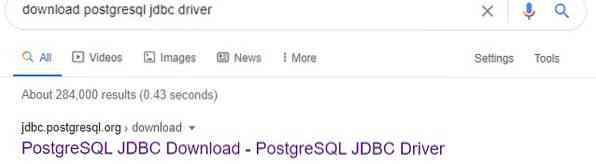
Sitten sinut viedään PostgreSQL JDBC -sivuston Lataa-sivulle. Napsauta PostgreSQL JDBC -ohjaimen nykyistä lataustiedostoa ladataksesi sen.
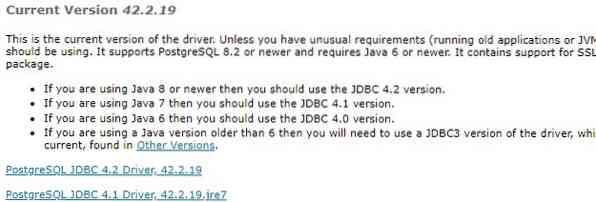
Voit nähdä, että PostgreSQL JDBC -ajurin 'jar' -tiedosto on ladattu.

Lataa JDBC-ohjain
Avaa Eclipse IDE -työtila, laajenna äskettäin luotu Java-projekti, napsauta hiiren kakkospainikkeella JRE-järjestelmäkirjastoa, siirry Rakennuspolku -kohtaan ja napsauta Määritä rakennepolku -vaihtoehtoa.
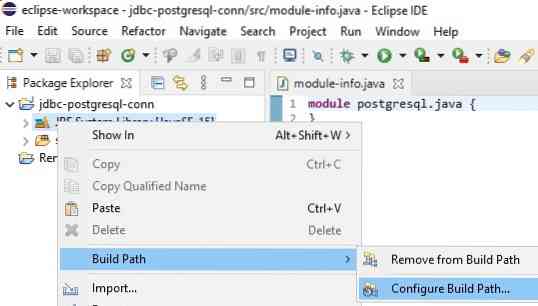
Näyttönimi 'Java Build Path' avautuu. Napsauta Modulepath ja napsauta sitten Add External JARs sisällyttääksesi jar-tiedoston.

Valitse 'jar' tiedosto kansiosta, johon se ladattiin. Nyt jar-tiedosto on lisätty onnistuneesti Modulepath-tiedostoon.Napsauta lopuksi Käytä ja sulje-painiketta jatkaaksesi.
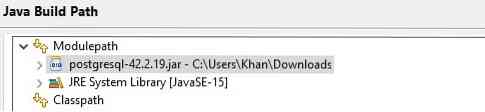
Luo paketti
Napsauta hiiren kakkospainikkeella Eclipse-työtilassa 'src' -kansiota, siirry kohtaan Uusi ja napsauta 'Paketti' rakentaaksesi uuden paketin.
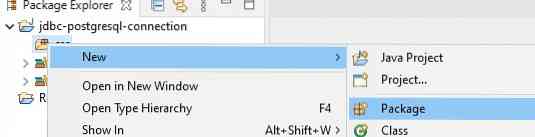
Uusi Java-paketti -näyttö avautuu. Nimeä paketti haluamallasi tavalla ja jatka napsauttamalla Valmis-painiketta.
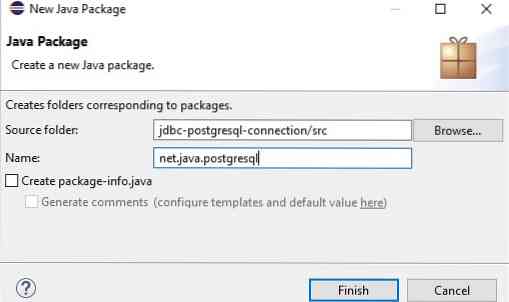
Luo kurssi
Nyt paketti on luotu. Napsauta hiiren kakkospainikkeella äsken luomaasi pakettivaihtoehtoa, siirry Uusi-vaihtoehtoon ja napsauta Luokka luodaksesi uuden luokan määritettyyn pakettiin.
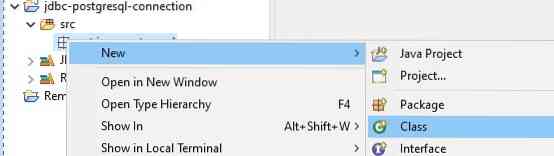
Kirjoita äskettäin avatussa Java-luokka-näytössä uuden luokan nimi Nimi-kenttään.
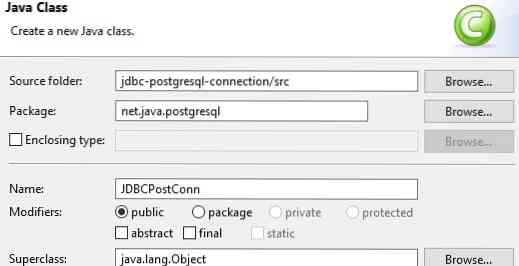
Muodosta yhteys PostgreSQL-tietokantapalvelimeen
Lopuksi luokka on luotu pakettiin. Nyt on aika yhdistää JDBC PostgreSQL-palvelimeen. Voit tehdä tämän lataamalla ensin kaikki tarvittavat paketit vasta luodun luokan Java-tiedostoon. Kirjoita seuraava koodi työtilaan. Lisää kolme yksityistä merkkijonoa, esim.g., URL, käyttäjä ja salasana. Määritä PostgreSQL localhost -palvelimen URL-osoite url-merkkijonoon. Määritä myös PostgreSQL-käyttäjän käyttäjätunnus ja salasana sekä salasana vastaavasti käyttäjän ja salasanan merkkijonoihin. 'Connect ()' -menetelmää käytetään yhdistämään JDBC PostgreSQL-palvelimeen. Päätoimintoa käytetään suorituksen aloittamiseen. Napsauta Suorita-painiketta aloittaaksesi koodin suorittamisen.
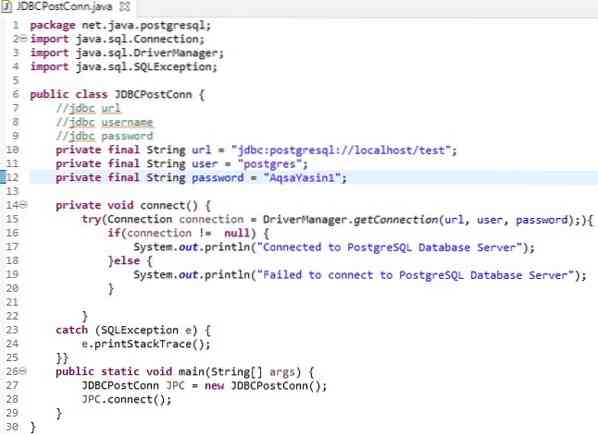
Tallenna ja suorita koodi napsauttamalla OK-painiketta.
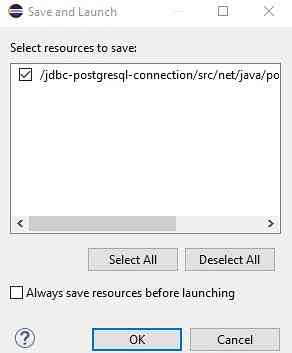
Alla olevasta lähdöstä näet, että JDBC on yhdistetty onnistuneesti PostgreSQL-tietokantapalvelimeen.

Johtopäätös
Sinun pitäisi pystyä yhdistämään JDBC PostgreSQL-tietokantapalvelimeen melko helposti seuraamalla tätä opetusohjelmaa vaihe vaiheelta.
 Phenquestions
Phenquestions


